ฉันสามารถกำหนดอีเมลในโทรศัพท์ของฉันได้แล้วเหตุใดฉันจึงไม่สามารถทำเช่นเดียวกันกับคอมพิวเตอร์ของฉัน
ตอนนี้เป็นไปได้แล้วอย่างน้อยสำหรับผู้ใช้ Microsoft Outlook: เพิ่ม Dictate ใหม่ของ Microsoft นำการจดจำเสียงไปยัง Word, PowerPoint และ Outlook
ขับเคลื่อนด้วยเทคโนโลยีเดียวกับที่ใช้ใน Cortana, Dictate จะเปลี่ยนคำพูดของคุณเป็นข้อความได้อย่างรวดเร็ว ยังเย็นกว่ามันสามารถแปลคำเหล่านั้นเป็นภาษาต่าง ๆ โดยอัตโนมัติ ลองมาดูวิธีการใช้ Add-in และใช้งานให้เกิดประโยชน์สูงสุด
ขั้นตอนที่ 1: ปิดโปรแกรม Microsoft Office ที่รันอยู่
ขั้นตอนที่ 2: ดาวน์โหลดและติดตั้ง Dictate ตรวจสอบให้แน่ใจว่าได้รับรุ่น (32- หรือ 64- บิต) ที่ตรงกับรุ่น Office ของคุณ
ขั้นตอนที่ 3: เรียกใช้ Outlook สร้างอีเมลใหม่ (หรือเริ่มการตอบกลับ) จากนั้นมองหาไอคอนไมโครโฟนที่เพิ่มใหม่ของ Dictate ซึ่งควรปรากฏที่ขอบด้านขวาของ Ribbon
ขั้นตอนที่ 4: คลิกเพื่อวางเคอร์เซอร์ของคุณในเนื้อหาของอีเมลใหม่จากนั้นคลิกไอคอนไมโครโฟนเพื่อเริ่มการจดจำเสียง ตอนนี้เริ่มพูด!
อย่าแปลกใจถ้าดูเหมือนว่าไม่มีอะไรเกิดขึ้นในช่วงสองสามวินาทีแรก การเขียนตามคำบอกนั้นต่างจากการรู้จำเสียงในโทรศัพท์ของคุณเล็กน้อยซึ่งคำดังกล่าวจะไม่ปรากฏตามที่คุณพูด ค่อนข้างเครื่องยนต์รอการหยุดเช่นเมื่อคุณจบประโยคแล้ววางในข้อความ

ยิ่งไปกว่านั้นมันไม่มีข้อบ่งชี้ว่าเครื่องยนต์กำลังทำงานจริง ๆ นอกเหนือจากการเปลี่ยนไอคอนไมโครโฟนเล็กน้อย มันไม่กะพริบหรือส่งเสียงบี๊บหรืออะไรที่มีประโยชน์เช่นนั้น มันเพียงแสดงตรา "บันทึก" เพียงเล็กน้อย แม้กระทั่งในระบบของฉันกำหนดมักพลาดคำสองสามคำแรกของฉัน ฉันพบว่าฉันต้องหยุดสักครู่หลังจากคลิกเริ่ม
คุณจะได้รับประสบการณ์ที่ดีขึ้น (และหลากหลายมากขึ้น) โดยคลิกที่แท็บเขียนตามคำบอกใน Ribbon ฟิลด์ตอบกลับแสดงคำของคุณทันทีที่คุณพูดพวกเขาดีกว่าเพื่อให้แน่ใจว่าการเขียนตามคำบอกใช้งานได้จริง นอกจากนี้คุณยังสามารถเลือกตัวเลือกการแปลที่สามารถเปลี่ยนคำพูดของคุณเป็นภาษาอังกฤษได้ 60 ภาษา (การกำหนดสามารถจดจำได้มากถึง 20 ภาษา) เพียงทำการเลือกจากเมนูแบบเลื่อนลงจากและถึง
ในการทดสอบของฉันปลั๊กอินไม่ถูกต้อง 100 เปอร์เซ็นต์เสมอไป แต่เป็นการทำงานที่ดีอย่างน่าประหลาดใจในการแทรกเครื่องหมายวรรคตอน - ไม่ใช่แค่ในตอนท้ายของประโยค แต่ภายในพวกเขาเช่นกัน ถามคำถามและมันจะเพิ่มเครื่องหมายคำถามโดยอัตโนมัติ พูดว่า "ใช่ แต่ขอให้ฉันถามคำถามอื่นกับคุณ" และมันจะเพิ่มเครื่องหมายจุลภาคนั้นหลังจาก "ถูกต้อง" โดยอัตโนมัติ ฉลาด.
เนื่องจากนี่เป็นโครงการ Microsoft Garage จึงไม่รับประกันว่าจะกลายเป็นส่วนถาวรของ Outlook แต่หากคุณต้องการเสมอคุณสามารถกำหนดข้อความอีเมล (เพื่อบอกว่าไม่มีเอกสารทั้งหมดใน Word) ตอนนี้คุณสามารถทำได้



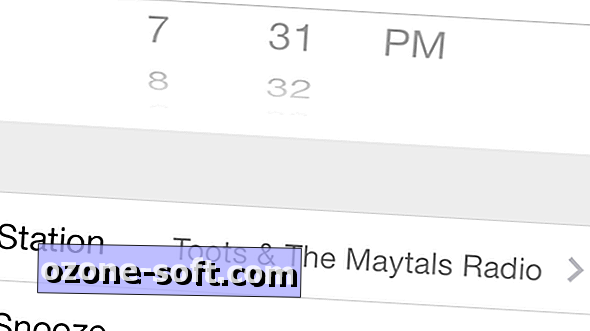









แสดงความคิดเห็นของคุณ